Power BI のダッシュボードのタイル
適用対象:ビジネス ユーザー向けの Power BI サービス デザイナーおよび開発者向けの Power BI サービス
Power BI Desktop
Pro または Premium ライセンスが必要
タイルは、デザイナーによってダッシュボードにピン留めされた、データのスナップショットです。 "デザイナー" は、レポート、セマンティック モデル、ダッシュボード、Power BI Q&A 質問ボックス、Excel、SQL Server Reporting Services (SSRS) などから、タイルを作成できます。 次のスクリーンショットは、ダッシュボードにピン留めされているさまざまなタイルを示しています。
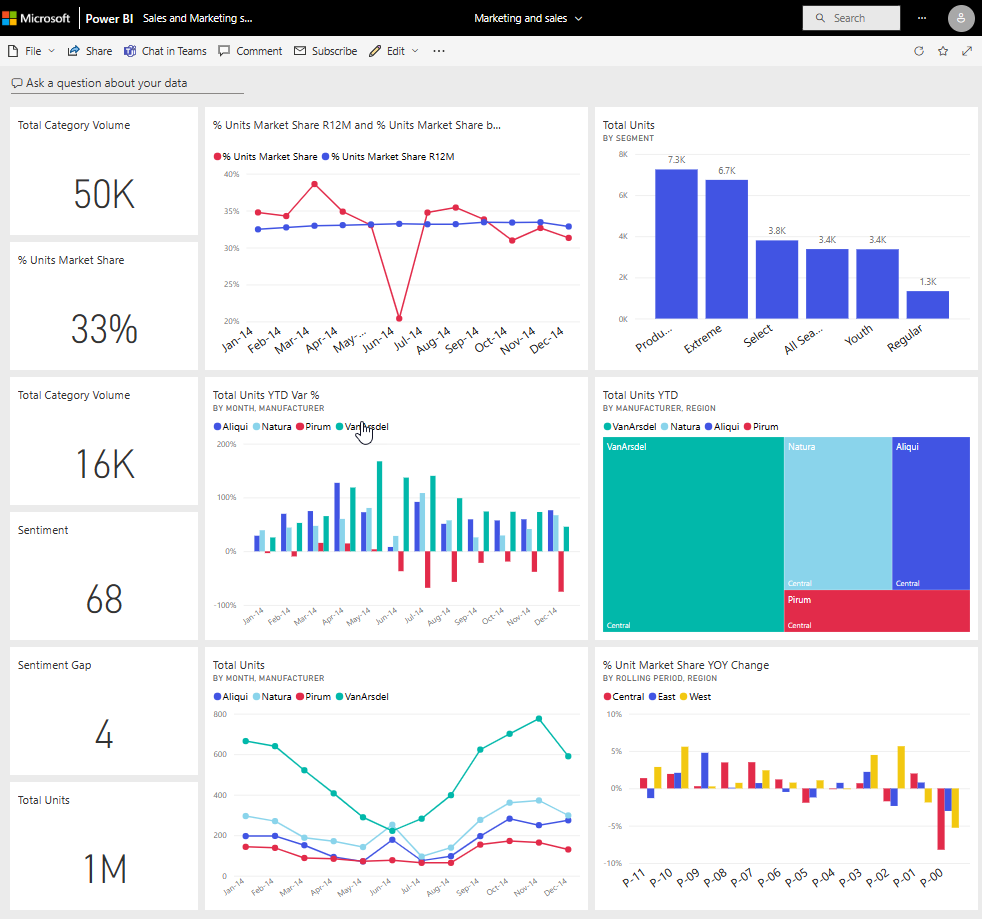
レポートからピン留めされたタイルに加え、デザイナーは [タイルの追加] を利用し、ダッシュボードに直接、スタンドアロンのタイルを追加できます。 スタンドアロン タイルには、テキスト ボックス、画像、ビデオ、ストリーミング データ、Web コンテンツが含まれます。
Power BI を構成する要素を理解するうえで助けが必要ですか? 「Power BI サービス ビジネス ユーザー向けの基本的な概念」をご覧ください。
ダッシュボードのタイルと対話する
省略記号を表示するには、タイルをマウスでポイントします。
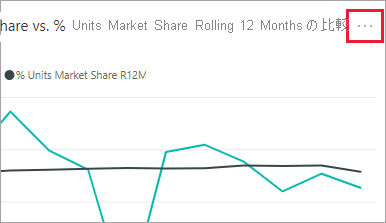
省略記号を選んで、タイルの操作メニューを開きます。 使用できるオプションは、アクセス許可、視覚エフェクトの種類、およびタイルの作成に使用された方法によって異なります。
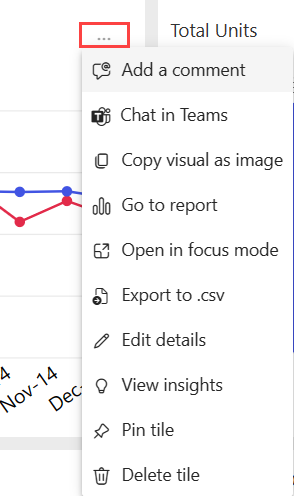
これらのメニューから使用できるアクションの一部を次に示します。
操作メニューを閉じるには、キャンバスの空白領域を選びます。
タイルの選択
タイルを選択したときに次に生じる動作は、タイルの作成方法、およびカスタム リンクがあるかどうかによって異なります。 カスタム リンクがある場合、タイルを選択するとそのリンクに移動します。 それ以外の場合、タイルを選択すると、そのタイルを作成するために使われたレポート、Excel Online ブック、オンプレミスの SSRS レポート、Q&A の質問に移動します。
Note
これの例外は、"デザイナー" によってダッシュボードに追加されたビデオ タイルです。 (この方法で作成された) ビデオ タイルを選択すると、ダッシュボード上で直接ビデオが再生されます。
考慮事項とトラブルシューティング
- タイルを選んでも何も起こらない場合、またはエラー メッセージが表示される場合は、次の理由が考えられます。
- 視覚エフェクトの作成に使われたレポートが保存されなかったか、削除されました。
- このタイルは Excel Online のブックから作成されており、ユーザーがそのブックに対する読み取り以上のアクセス許可を持っていません。
- タイルが SSRS から作成され、ユーザーが SSRS レポートにアクセスするためのアクセス許可を持っていない場合。 または、SSRS サーバーが配置されているネットワークにアクセスできない場合。
- ダッシュボードの作成者は、タイルを並べ替えることができます。 ダッシュボードのビューアーとして、タイルを並べ替えることはできません。 タイルを並べ替えるには、ダッシュボードの作成者にお問い合わせください。
- [タイルの追加] を使ってダッシュボードで直接作成されたタイルでは、カスタム ハイパーリンクが設定されている場合、タイトル、サブタイトル、またはタイルを選ぶとその URL が開かれます。 それ以外の場合、既定では、イメージ、Web コード、またはテキスト ボックスのためにダッシュボード上に直接作成されたこれらのタイルのいずれかを選択しても、アクションは実行されません。
- タイルの作成に使った元の視覚エフェクトが変更された場合、タイルは変更されません。 たとえば、デザイナーがレポートからの折れ線グラフをピン留めし、折れ線グラフを横棒グラフに変更した場合でも、ダッシュボード タイルは引き続き折れ線グラフを表示します。 データは更新されますが、視覚化の種類は変更されません。
- ワークスペースが Premium 容量に移動された場合、既存のダッシュボード更新キャッシュはそのワークスペースとともに移動しません。 新しいキャッシュは、新しい Premium 容量でユーザーがダッシュボードに初めてアクセスするときに作成されます。 その後、すべてのデータ更新によって、キャッシュが更新され、データが更新されます。
- ブックからタイルをピン留めした場合、タイトルとサブタイトルの表示をオフにすることはできません。 [詳細の編集]>[タイトルとサブタイトルの表示] のオプションはグレー表示されます。